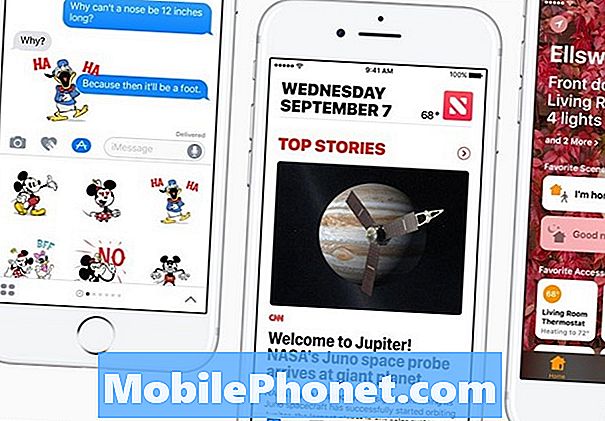#Samsung #Galaxy # A6 är en av de premium Android-enheter som finns tillgängliga på marknaden som fungerar ganska bra. Den här telefonen har en solid design gjord av en aluminiumkropp och en 5,6 tums Super AMOLED-skärm. Den använder Exynos 7870 oktakärnprocessor i kombination med 4 GB RAM som gör att telefonen kan köra appar smidigt. Även om detta är en enhet med god prestanda, finns det tillfällen då vissa problem kan uppstå som vi kommer att ta itu med idag. I den här senaste delen av vår felsökningsserie kommer vi att ta itu med Galaxy A6-apparna slumpmässigt kraschar problemet.
Om du äger en Galaxy A6 eller någon annan Android-enhet för den delen är du välkommen att kontakta oss med det här formuläret. Vi hjälper dig gärna med alla problem du har med din enhet. Detta är en gratis tjänst vi erbjuder utan några strängar kopplade till det. Vi ber dock att när du kontaktar oss försöker vara så detaljerade som möjligt så att en korrekt bedömning kan göras och rätt lösning kan ges.
Hur du fixar Samsung Galaxy A6-appar fortsätter att slumpmässigt krascha
Problem:Hej; Jag har en Samsung Galaxy A6 som jag köpte i juni 2018. Flera månader senare har jag problem med att den låses upp och batteriet tappar väldigt snabbt efter den senaste programvaruuppdateringen från min leverantör. Jag har installerat väldigt få appar och har inte förändrat telefonen på enorma sätt, dock under den senaste veckan ... det började krascha slumpmässiga appar och låstes idag när det öppnade flera appar i bakgrunden. Jag kan inte använda knappen STÄNG APPS, kommer inte till Inställningar för att granska appar och är i grund och botten fast. Jag gjorde en simulerad “hård start” som föreslogs på din intro-sida genom att hålla ner Volym ned och strömbrytaren i flera sekunder. Detta släppte det tillräckligt länge för att jag skulle kunna se hemskärmen innan den började fylla på med appar igen. Rätt tillbaka till kvadrat ett .... Är jag avsedd att göra en återställning till fabriksinställningarna? Finns det några andra alternativ för att döda de appar som körs?
Lösning: Innan du felsöker problemet är det bäst att se till att telefonen körs med den senaste programversionen. Om det finns en uppdatering föreslår jag att du laddar ner och installerar den först.
Eftersom detta problem sannolikt orsakas av en programvarufel kommer vi att göra de nödvändiga programvarurelaterade felsökningsstegen.
Utför en mjuk återställning
Det första du behöver göra är att starta om enheten. Detta uppdaterar telefonprogramvaran och löser vanligtvis den här typen av problem.
- Håll strömbrytaren i 3-5 sekunder.
- Tryck på Stäng av.
- Tryck på Stäng av.
- När enheten har stängts av helt väntar du ungefär en minut. Detta hjälper till att se till att cacheminnet och tillfälliga filer rensas från enheten.
- Håll strömbrytaren intryckt för att slå på den igen.
Kontrollera om problemet uppstår i felsäkert läge
Nästa sak att göra är att kontrollera om en app du laddade ner orsakar problemet .. Detta kan göras genom att starta telefonen i felsäkert läge eftersom endast de förinstallerade apparna får köras i det här läget.
- Stäng av enheten.
- Håll ned strömbrytaren förbi skärmen med enhetsnamnet.
- När ”SAMSUNG” visas på skärmen släpper du strömbrytaren.
- Omedelbart efter att du släppt strömbrytaren, tryck och håll ned volym ned-knappen.
- Fortsätt att hålla volym ned-knappen tills enheten har startat om.
- Säkert läge visas längst ned till vänster på skärmen.
- Släpp volym ned-knappen när du ser ”Säkert läge”.
Om dina appar inte slumpmässigt kraschar i det här läget kan problemet orsakas av en av de appar du laddade ner. Ta reda på vilken app det här är och avinstallera det.
Torka av cachepartitionen på telefonen
Enheten lagrar cachadata från appar i en dedikerad partition i dess interna lagring. Denna information hjälper appar att öppna snabbare vilket ger en bättre mobilupplevelse. Det finns dock tillfällen när denna cachade data kan bli skadad och kan orsaka problem med enheten. För att kontrollera om det här är orsaken till problemet bör du torka cachepartitionen på telefonen.
- Stäng av mobilen.
- Håll ned volym upp-knappen och hem-tangenten och håll sedan ned strömbrytaren.
- När enhetens logotypskärm visas släpper du bara strömknappen.
- När Android-logotypen visas släpper du alla knappar (”Installera systemuppdatering” visas i cirka 30 - 60 sekunder innan du visar alternativet för Android-systemåterställningsmenyn).
- Tryck på Volym ned-knappen flera gånger för att markera ”torka cachepartitionen”.
- Tryck på strömbrytaren för att välja.
- Tryck på Volym ned-knappen för att markera 'ja' och tryck på strömbrytaren för att välja.
- När rensningscachepartitionen är klar markeras ”Starta om systemet nu”.
- Tryck på strömbrytaren för att starta om enheten.
Utför en fabriksåterställning
Det sista felsökningssteget du måste göra om ovanstående steg inte löser problemet är en fabriksåterställning. Detta återställer telefonen till dess ursprungliga fabrikstillstånd. Se till att säkerhetskopiera din telefondata innan du gör detta steg.
- Se till att telefonen är avstängd.
- Håll ned volym upp-knappen och hem-tangenten och håll sedan ned strömbrytaren.
- När enhetens logotypskärm visas släpper du bara strömbrytaren
- När Android-logotypen visas släpper du alla knappar (”Installera systemuppdatering” visas i cirka 30 - 60 sekunder innan du visar alternativet för Android-systemåterställningsmenyn).
- Tryck på Volym ned-knappen flera gånger för att markera ”torka data / fabriksåterställning.”
- Tryck på strömbrytaren för att välja.
- Tryck på volym ned-knappen tills ”Ja - ta bort all användardata” är markerad.
- Tryck på strömbrytaren för att välja och starta huvudåterställningen.
- När huvudåterställningen är klar markeras ”Starta om systemet nu”.
- Tryck på strömbrytaren för att starta om enheten.
Om stegen ovan inte löser problemet beror det troligen på en felaktig hårdvarukomponent. Du måste ta telefonen till ett servicecenter och kontrollera att det är fallet.